Када се оперативни системи ажурирају, они то раде без потребе за новом инсталацијом. Ажурирања су инкрементална и инсталирана на врху тренутног ОС-а. Тако је и на десктоп и на мобилним платформама. Када би корисници били приморани да обаве нову инсталацију ОС-а сваки пут када дође до ажурирања, не би се много људи замарало тиме. Процесом ажурирања у потпуности управља оперативни систем, а корисник има могућност да одабере када се ажурирање инсталира, али ништа друго. Понекад ажурирања не успеју да се инсталирају и за то су криве преузете датотеке. У оперативном систему Виндовс 10, неуспело ажурирање је превише уобичајено. Можете да избришете ажурирање за Виндовс 10 са свог система и поново га преузмете ако се непрестано не успе.
Пре него што објаснимо како можете да избришете ажурирање за Виндовс 10, морате да знате да ово функционише само за ажурирања која су преузета, али нису инсталирана. Ако је ажурирање инсталирано, не можете га уклонити једноставном командом за брисање. Уместо тога, морате да се вратите на претходну верзију оперативног система. У оперативном систему Виндовс 10 то можете да урадите у апликацији Подешавања под Ажурирање и безбедност > Опоравак. Такође је вредно напоменути да је враћање на старију верзију могуће само у року од тридесет дана од ажурирања. Након тога, једини начин да се вратите је преко тачке враћања система.
Избришите ажурирање за Виндовс 10
Отворите Филе Екплорер и идите на следећу локацију. Ако нисте инсталирали Виндовс на диск Ц, замените диск јединицу на доњој путањи исправним словом диск јединице.
C:WindowsSoftwareDistributionDownload
Овде се преузимају све датотеке које Виндовс 10 треба да ажурира. Изаберите их све и додирните тастер за брисање. За брисање ових датотека биће вам потребна административна права. Ако датотеке не буду избрисане, покрените систем у безбедном режиму и покушајте поново.
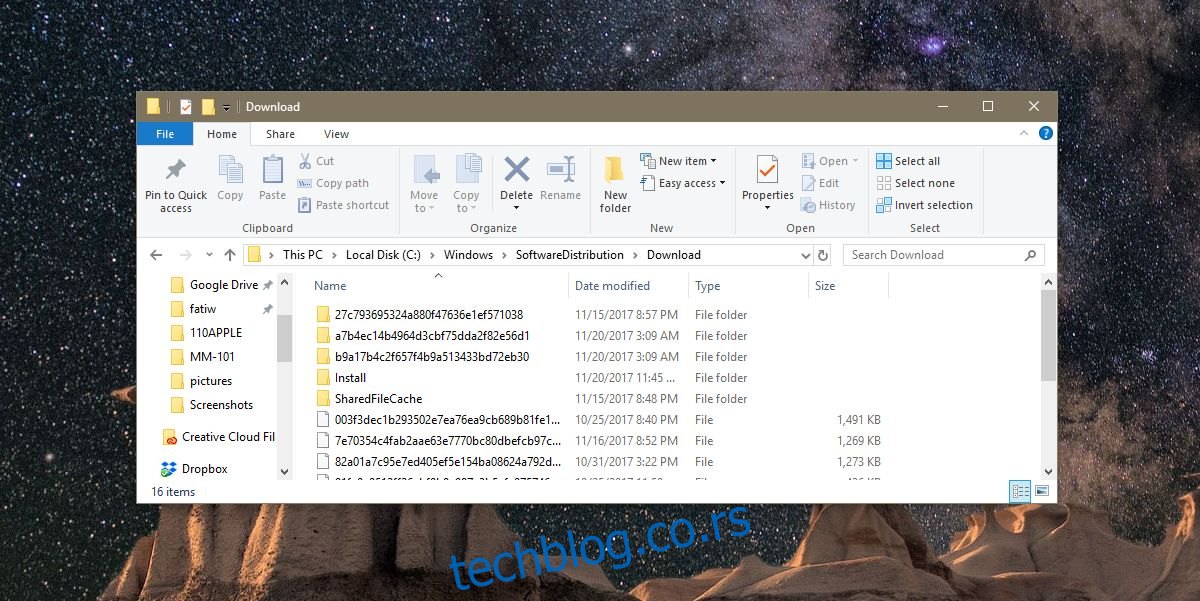
Ажурирање датотека наспрам преосталих датотека
Датотеке у фасцикли за преузимање могу, а не морају бити датотеке потребне за ажурирање Виндовс 10. Не постоји начин да проверите само гледањем, међутим, величина фасцикле за преузимање ће вам рећи које су то врсте датотека.
Кликните десним тастером миша на фасциклу Довнлоад и изаберите Својства из контекстног менија. На картици Опште проверите величину фасцикле. Ако је мали и у МБ, датотеке у њему су преостале датотеке након инсталирања ажурирања. Ако је величина знатно велика, онда су то вероватно датотеке ажурирања. Ако ажурирање стално не успева да се инсталира на ваш систем, можете да проверите колика је величина ажурирања и да га ускладите са оном из фасцикле за преузимање. Ако су исти или близу, ажурирање је преузето. Избришите их и Виндовс 10 ће их преузети свеже.
Ово може, али не мора да реши проблеме са ажурирањима за Виндовс 10. Може бити много разлога зашто ажурирање не успе, а ово је само једна од ствари које можете покушати да решите проблем.

